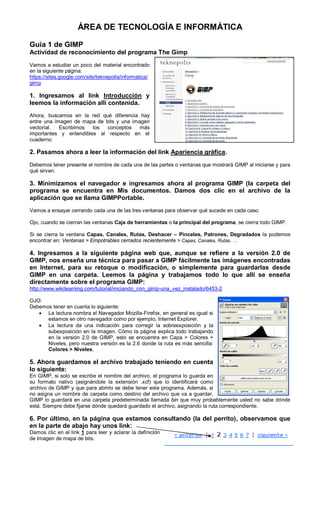
Guia 1 de gimp noveno
- 1. ÁREA DE TECNOLOGÍA E INFORMÁTICA Guía 1 de GIMP Actividad de reconocimiento del programa The Gimp Vamos a estudiar un poco del material encontrado en la siguiente página: https://sites.google.com/site/teknepolis/informatica/ gimp 1. Ingresamos al link Introducción y leemos la información allí contenida. Ahora, buscamos en la red qué diferencia hay entre una imagen de mapa de bits y una imagen vectorial. Escribimos los conceptos más importantes y entendibles al respecto en el cuaderno. 2. Pasamos ahora a leer la información del link Apariencia gráfica. Debemos tener presente el nombre de cada una de las partes o ventanas que mostrará GIMP al iniciarse y para qué sirven. 3. Minimizamos el navegador e ingresamos ahora al programa GIMP (la carpeta del programa se encuentra en Mis documentos. Damos dos clic en el archivo de la aplicación que se llama GIMPPortable. Vamos a ensayar cerrando cada una de las tres ventanas para observar qué sucede en cada caso. Ojo, cuando se cierran las ventanas Caja de herramientas o la principal del programa, se cierra todo GIMP. Si se cierra la ventana Capas, Canales, Rutas, Deshacer – Pinceles, Patrones, Degradados la podemos encontrar en: Ventanas > Empotrables cerrados recientemente > Capas, Canales, Rutas, … 4. Ingresamos a la siguiente página web que, aunque se refiere a la versión 2.0 de GIMP, nos enseña una técnica para pasar a GIMP fácilmente las imágenes encontradas en Internet, para su retoque o modificación, o simplemente para guardarlas desde GIMP en una carpeta. Leemos la página y trabajamos todo lo que allí se enseña directamente sobre el programa GIMP: http://www.wikilearning.com/tutorial/iniciando_con_gimp-una_vez_instalado/6453-2 OJO: Debemos tener en cuenta lo siguiente: La lectura nombra el Navegador Mozilla-Firefox, en general es igual si estamos en otro navegador como por ejemplo, Internet Explorer. La lectura da una indicación para corregir la sobreexposición y la subexposición en la imagen. Cómo la página explica todo trabajando en la versión 2.0 de GIMP, esto se encuentra en Capa > Colores > Niveles, pero nuestra versión es la 2.6 donde la ruta es más sencilla: Colores > Niveles. 5. Ahora guardamos el archivo trabajado teniendo en cuenta lo siguiente: En GIMP, si solo se escribe el nombre del archivo, el programa lo guarda en su formato nativo (asignándole la extensión .xcf) que lo identificará como archivo de GIMP y que para abrirlo se debe tener este programa. Además, si no asigna un nombre de carpeta como destino del archivo que va a guardar, GIMP lo guardará en una carpeta predeterminada llamada bin que muy probablemente usted no sabe dónde está. Siempre debe fijarse dónde quedará guardado el archivo, asignando la ruta correspondiente. 6. Por último, en la página que estamos consultando (la del perrito), observamos que en la parte de abajo hay unos link: Damos clic en el link 1 para leer y aclarar la definición de Imagen de mapa de bits.